Utvecklingen av nya molntjänsteknologier påverkar programvara, hårdvara och nätverkstillgångar. Du kanske känner till att även Apple fokuserar mer på mjukvara och molntjänst än på hårdvara. Molntjänst är mycket fördelaktigt för dig att lagra och dela dina dagliga filer. För många telekommunikationsoperatörer som Verizon och AT&T tillhandahåller de också sin molntjänst. Du kan enkelt kontrollera dina Verizon-meddelanden, AT&T-meddelanden och WhatsApp-meddelanden från din telefon, surfplatta eller dator.
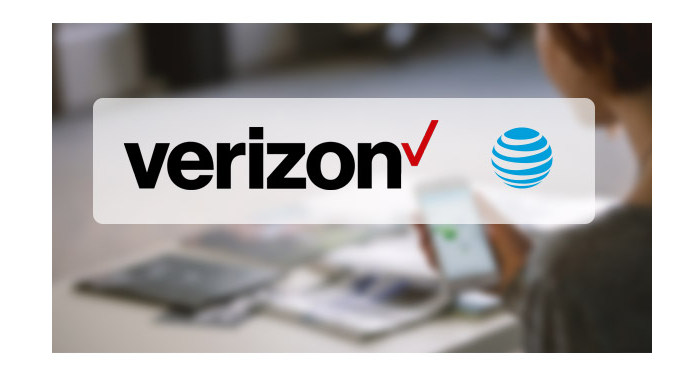
Även om iCloud och många andra molntjänster gör det mycket bekvämt att synkronisera data till någon av dina enheter, kanske du fortfarande inte säker på om du kan kontrollera dina Verizon-meddelanden eller AT&T-meddelanden online eller på andra enheter. I den här artikeln kommer vi att ge dig en grundläggande introduktion av Verizon-meddelanden, AT&T-meddelanden och WhatsApp-meddelanden. Dessutom visar vi dig hur du kontrollerar Verizon-meddelanden och återställer de borttagna / förlorade meddelandena från Android / iOS-enheter.
Verizon-meddelanden låter dig kontrollera meddelanden på din telefon, surfplatta och dator. Med denna app kan du enkelt dela texter / foton / videor med vänner, skapa många stora chattgrupper och ringa videosamtal som på Skype. Dessutom får du ringa och ta emot samtal från din surfplatta via Wi-Fi eller mobil, inhemsk eller internationell. Verizon-meddelanden är ett bra sätt att hjälpa dig att få kontakt med familj, vänner, lagkamrater och mer. Verizon-meddelanden synkroniseras mellan flera enheter, inklusive telefon, surfplatta, dator och till och med smarta klockor. På detta sätt kan du fortfarande hålla konversationen igång när du växlar mellan enheter.
https://web.vma.vzw.com/downloads/Message+.exe
Verizon-meddelanden för Android
När du talar om Verizon-meddelanden måste vi nämna AT&T-meddelanden. I likhet med Verizon-meddelanden kan AT&T-meddelanden också skicka meddelanden på din smarta telefon, surfplatta och dator. Baserat på molntjänst säkerhetskopieras dina text- och bildmeddelanden i molnet i upp till 90 dagar. Om du använder en ny AT&T Backup & Sync-kapabel mobiltelefon kan du enkelt ladda ner dina meddelanden. AT&T-meddelanden kommer att synkroniseras på vilken enhet som helst, så länge du loggar in på ditt mobilnummer kan du enkelt komma åt alla konversationer från bärbar, surfplatta och dator.
Jämfört med Verizon- och AT&T-meddelanden, WhatsApp verkar vara en mer kraftfull och pålitlig app. Med WhatsApp kan du ringa snabba, enkla, säkra meddelanden och samtal gratis på telefoner. Inte bara Amerika, du kan få WhatsApp-meddelanden var som helst över hela världen. Förutom meddelanden kan du göra ansikte mot ansikte konversationer med dina vänner och familj på WhatsApp. WhatsApp ägnar mer uppmärksamhet åt säkerheten. End-to-end-kryptering i WhatsApp garanterar säkerheten för dina personliga stunder.
Verizon tillåter användare att kontrollera sina meddelanden på Verizon Wireless webbplats. När du går in på webbplatsen och loggar in på ditt konto registrerar du dig för Verizon Messages Integrated Messaging Service på samma gång. För att kontrollera Verizon-meddelanden online kan du ta nästa guide.
1. Navigera till https://web.vma.vzw.com/vtext/dashboard/Checkstatus.do. Ange ditt telefonnummer och svara på den hemliga frågan. Du måste klicka på alternativet "Acceptera" som dyker upp för att acceptera integrerade meddelanden.
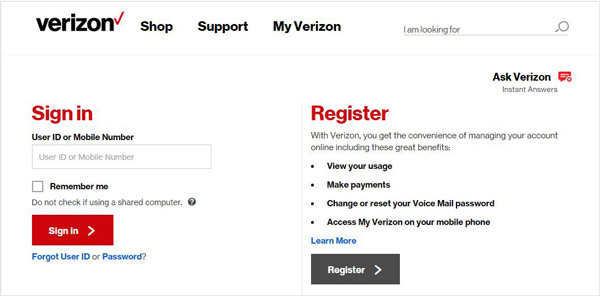
2. Verifiera din säkerhetsbild och ange lösenordet.
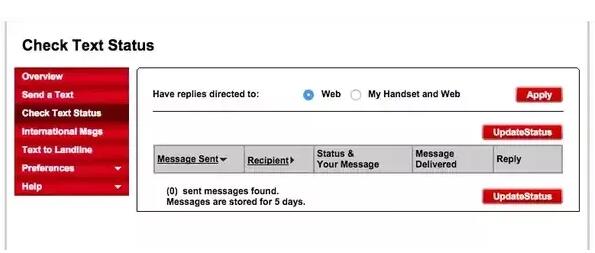
Nu kan du kontrollera alla dina Verizon-meddelanden online. Alternativet "Aktivera skrivbordsmeddelande" låter dig se nya textmeddelanden som kommer till din telefon från skrivbordet och få en omedelbar information om dem. Du kan klicka på något av meddelandena för att läsa detaljerad information.
Radera Verizon-meddelanden, AT&T-meddelanden eller WhatsApp-meddelanden på din iPhone felaktigt? Oroa dig inte, du har fortfarande en stor chans att få dem tillbaka. Här rekommenderar vi verkligen den professionella iPhone Data Recovery för att hjälpa dig återställa de raderade Verizon / AT & T-meddelandena. Först kan du gratis ladda ner och installera det på din dator.
steg 1Starta iPhone Data Recovery

Ladda ner, installera och köra detta kraftfulla iPhone-meddelande som återställer programvara på din dator. Anslut din iPhone till den med USB-kabel. Den kommer automatiskt att känna igen din enhet och visa dess grundläggande information i gränssnittet. Välj "Återställ från iOS-enhet" och klicka sedan på "Starta skanning" för att skanna dina iPhone-data.
steg 2Välj meddelanden som ska återställas

Efter skanning kommer alla typer av data på iPhone att klassificeras i kategorier och visas i gränssnittet. Klicka på "Meddelanden" till vänster om du vill återställa Verizon-meddelanden eller AT&T-meddelanden. Om du vill återställa WhatsApp-meddelanden bör du välja "WhatsApp". De förlorade / borttagna och befintliga kontakterna kommer att listas i förhandsgranskningsfönstret.
steg 3Återställ Verizon / AT & T-meddelanden
Du kan fritt välja de meddelanden du vill återställa en efter en eller välja alla data för att återställa dem. Klicka på "Återställ" -knappen och välj destinationsfilmappen för att spara de återställda iPhone-meddelandena.
Inom bara några sekunder kommer alla valda meddelanden att återställas till din PC / Mac. Det låter dig också hämta de försvunna meddelandena från iTunes / iCloud-säkerhetskopian. Du kan använda den för att säkerhetskopiera viktiga iOS-data till datorn. Förutom meddelanden kan du använda det för att återställa förlorade / raderade videor, låtar, foton, samtalshistorik, kontakter, kalender och anteckningar och mer från iOS-enhet.
Missa inte: Bästa programvara för iPhone-återställning av data under 2018
Om du använder en Android-telefon kan du ta följande steg för att försvinna Verizon-meddelanden eller AT&T-meddelanden tillbaka till din telefon. Du måste lita på Android Data Recovery. Bara ladda ner det gratis och försök.
steg 1Anslut din Android-enhet

Starta Android Data Recovery på PC / Mac och anslut din Android-enhet till den via USB-kabel. Du måste trycka på "Förtroende" på din telefon för att låta det här programmet upptäcka din telefon.
steg 2Skanna Verizon / AT & T-meddelanden
När du har anslutit kommer du in i gränssnittet för detta Android Data Recovery. Markera "Meddelanden" och klicka sedan på "Nästa" för att starta skanningsprocessen.

steg 3Återställ Verizon / AT & T-meddelanden
Klicka på "Meddelanden" till vänster för att förhandsgranska detaljerad information om varje fil. Välj de som du vill hämta och klicka på "Återställ" för att återställa data från Android-enheten.

Bortsett från meddelanden kan detta Android Data Recovery hjälpa dig återställa borttagna / förlorade kontakter, samtalsloggar, foton, videor, ljud etc. från din Android-telefon.
Missa inte: Hur man kontrollerar textmeddelanden på iPhone och Android
I den här artikeln pratar vi främst om Verizon-meddelanden, AT&T-meddelanden och WhatsApp-meddelanden. Dessutom visar vi dig hur du kontrollerar Verizon-meddelanden online och enkla sätt att återställa de förlorade meddelandena på iOS / Android-enhet. Hoppas att du bättre kan hantera dina meddelanden efter att ha läst det här inlägget.